Настройка EnGenius EAP150 усилителем Wi-Fi
Содержание:
- Настройка сетевой карты компьютера
- Настройка Wi-Fi точки в режиме «универсальный репитер»
- Настройка LAN
Режим универсальный репитер (universal repeater) часто используют, когда нужно усилить Wi-Fi сигнал с помощью дополнительной Wi-Fi точки без подключения ее к роутеру по кабелю.
Например, у вас дома стоит Wi-Fi роутер и в дальней комнате слабый Wi-Fi сигнал. Провести в дальнюю комнату кабель для подключения Wi-Fi точки нет возможности или желания. В этом случае между Wi-Fi роутером и дальней комнатой ставим беспроводную точку в режиме «универсальный репитер», которая получает Wi-Fi сигнал от роутера и усиливает его.

Принцип работы универсального репитера.
При использовании режима универсального повторителя снижается пропускная способность, по сравнению с кабельным подключением. Однако, если нет возможности проложить кабель, то лучше иметь невысокую пропускную способность, чем отсутствие Wi-Fi связи вообще.
В этой статье вы узнаете, как настроить Wi-Fi точку доступа EnGenius EAP150 в режиме Universal Repeater.
Настройка сетевой карты компьютера
Подключите Wi-Fi точку к компьютеру и выполните настройку сетевой карты. EnGenius EAP150 по умолчанию имеет IP адрес 192.168.1.1, поэтому на сетевой карте настроим IP адрес, например 192.168.1.21
В операционной системе Windows 7 откройте Пуск → Панель управления → Центр управления сетями и общим доступом.
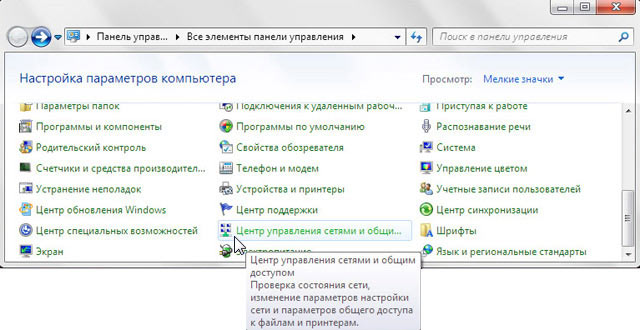
Выберите Изменение параметров адаптера.
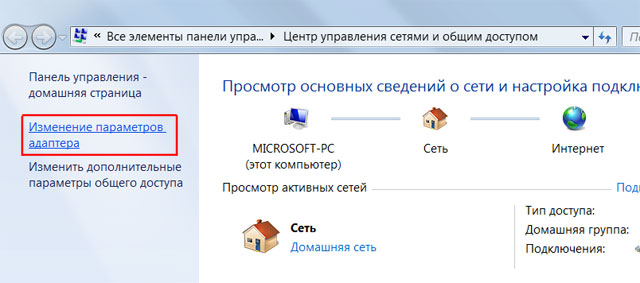
Кликните правой кнопкой мыши на Подключение по локальной сети и нажмите Свойства.
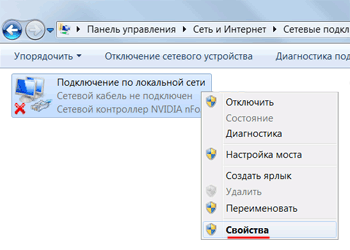
Выберите Протокол Интернета версии 4 (TCP/IPv4) и нажмите кнопку Свойства.
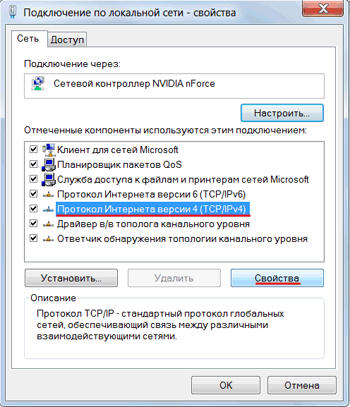
В окне укажите Использовать следующий IP-адрес, пропишите IP-адрес 192.168.1.21, Маска подсети 255.255.255.0 и нажмите кнопку OК.
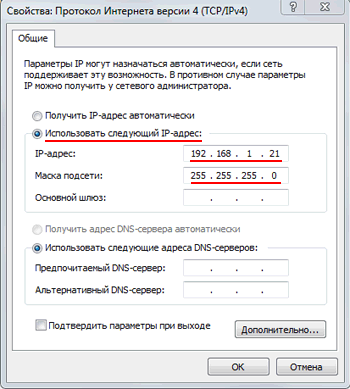
Настройка Wi-Fi точки в режиме «универсальный репитер»
Чтобы попасть в настройки EnGenius EAP150, откройте Internet Explorer или любой другой браузер, и введите в адресной строке 192.168.1.1

Введите имя пользователя admin, пароль admin и нажмите на кнопку OK.

После этого откроется Web интерфейс для настройки устройства.
Перейдите в меню System → Operation Mode, выберите режим работы Universal Repeater (универсальный репитер) и нажмите кнопку Apply.

Откройте меню Wireless → Basic и нажмите кнопку Site Survey.
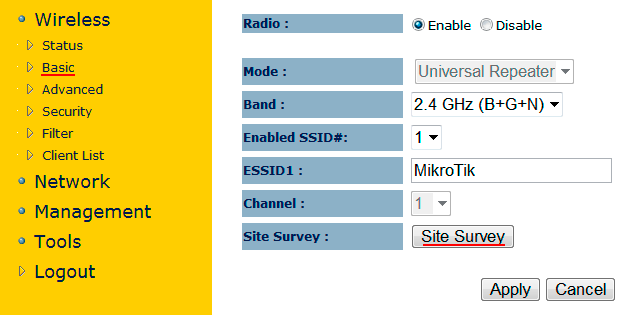
В появившемся окне выберите ваш Wi-Fi роутер и нажмите кнопку Connect.
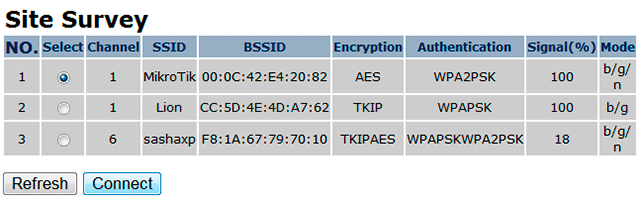
Укажите параметры пароля, используемые для подключения к Wi-Fi роутеру. Параметры должным быть один в один как на роутере!
- Encryption — тип шифрования;
- Authentication Type — тип аутентификации;
- Pre-shared Key — пароль для подключения к Wi-Fi роутеру.
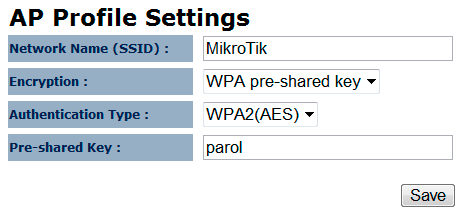
После этого нажмите кнопку Save. При успешном подключении точки доступа к роутеру появится сообщение как на рисунке ниже. Далее нажимаем кнопку Close.

В главном окне нажимаем кнопку Apply для применения настроек.
Статус подключения можно посмотреть в меню System → Status. При успешном подключении в поле Connection Status будет значение Successful.
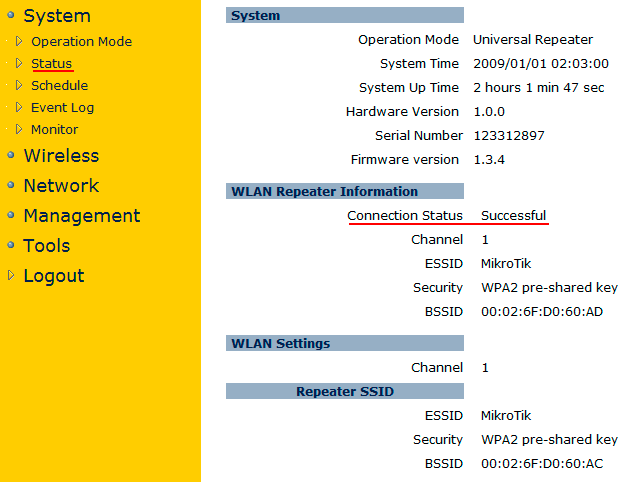
Настройка LAN
Чтобы можно было войти в настройки EnGenius EAP150 по Wi-Fi, настроим параметры LAN.
Откройте меню Network → LAN и выполните настройку:
- Bridge Type — выбираем способ получения сетевых настроек Static IP. Так мы будем точно знать, на каком IP адресе находится беспроводная точка доступа.
Dinamic IP — IP адрес будет присваиваться автоматически по DHCP. В этом случае у вас в сети должен работать DHCP сервер.
Static IP — сетевые настройки вводятся вручную. - IP Address — IP адрес точки доступа 192.168.88.100. Этот адрес выбран из диапазона IP адресов 192.168.88.1-192.168.88.254, которые раздает DHCP сервер роутера;
- IP Subnet Mask — маска подсети 255.255.255.0;
- Default Gateway — шлюз по умолчанию 192.168.88.1 это IP адрес нашего роутера;
- DNS Type — способ получения адресов DNS серверов Static.
Dinamic — IP адреса DNS серверов будут присваиваться автоматически по DHCP.
Static — IP адреса DNS серверов вводятся вручную. - First DNS Address — первичный DNS сервер 192.168.88.1 это IP адрес DNS сервера нашего роутера;
- Second DNS Address — вторичный DNS сервер 192.168.88.1 это IP адрес DNS сервера нашего роутера;
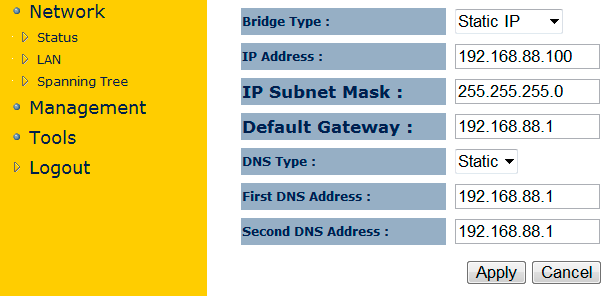
Для применения настроек нажмите кнопку Apply.
На этом настройка универсального репитера завершена. EnGenius EAP150 можно отключить от компьютера, установить в необходимом месте, и подключиться к точке по Wi-Fi.
После подключения, можно войти в меню Wireless → Client List и увидеть MAC адрес подключенного клиентского устройства.
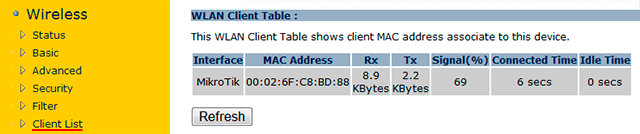
Настройка EnGenius EAP150 WDS репитером
Как обновить прошивку Ubiquiti
Обзор Wi-Fi роутера TP-Link TL-MR3020 с 3G USB
Обзор 3G Wi-Fi роутера TP-Link TL-MR3040 со встр. аккумулятором
Обзор Wi-Fi роутера TP-Link TL-WDR3600
Обзор Wi-Fi роутера TP-Link TL-WDR4300
Основы шейпинга в MikroTik RouterOS
Настройка 3G-модема на роутере MikroTik
Описание и настройка Ubiquiti UniFi
Как вернуть старую прошивку MikroTik




